先日使い始めたNanoVNA V2(基本型)の画面は2.8インチ(6cm x 4.5cm)という小さなもので、近視かつ老眼進行中の「がとらぼ」の中の人にとっては「まぁ見えなくはないけど読みにくいよね」というのが正直な感想。できるならPCの大きな画面で余裕をもって見たいかなと思う。
普通のnanoVNA用にはNanoVNASaverという有名なのがある。これは最近はNanoVNA V2にも対応したので現在は利用できる。もう一つ、NanoVNA-QTというのがあってNanoVNA V2用として作られてる?のでNanoVNA V2のユーザーはNanoVNASaverが対応するまではNanoVNA-QTを使ってたみたい。今回はそのNanoVNA-QTを撫でるようにサラッと触ってみた。
Linux側の設定
Windowsではドライバのインストールが要るみたいだけどLinuxではデバイスと通信できれば特にすることは無い。ただし、最近のLinuxは初期状態でデバイスと通信できないのが普通だから、ちょっとだけ触る。
NanoVNA V2をLinux PCにUSB接続してNanoVNA V2デバイスの電源をオンにすると/dev/ttyACM0というデバイスファイルが出現する。これがNanoVNA V2のUSBシリアルデバイス。こいつでnanoVNAとシリアル通信する。
$ ls -l /dev/ttyACM0 crw-rw---- 1 root dialout 166, 0 9月 11 22:33 /dev/ttyACM0
読み書きのパーミッションがrootとdialoutグループにしか振られてないのでこのままでは一般ユーザーが使えない。sudo chmod 666 /dev/ttyACM0で変更しても良いが、このデバイスは生まれたり消えたりするので出現の度にパーミッションが戻る。/etc/udev/rules.d下にルールファイルを書いてパーミッションを自動設定するのが簡単かも。
/etc/udev/rules.d/40-nanoVNA.rules (新規作成)KERNEL=="ttyACM0",MODE="0666"
$ ls -l /dev/ttyACM0 crw-rw-rw- 1 root dialout 166, 0 9月 11 22:39 /dev/ttyACM0これでLinux側は準備完了。NanoVNA-QT, NanoVNASaverを立ち上げる際は先にNanoVNA/NanoVNA V2をPCに接続して電源をオンにするとトラブらない(筈)。
NanoVNA QT
NanoVNA-QTは最初からNanoVNA V2用に作られたPC用のGUIツール。NanoVNA V2の本体の液晶画面でチマチマやるよりはPCの方が簡単よね。画面はシンプルでNanoVNA上でやるのと大して違わない印象。
https://github.com/nanovna/NanoVNA-QT/releases からなるべく新しいバージョンのダウンロードリンクからダウンロードする。Linux用、MAC用、Windows用はバイナリが用意されてるので簡単みたい。
Linux用はNanoVNA_QT_GUI-x86_64.AppImage(64bit用)またはNanoVNA_QT_GUI-i386.AppImage(32ビット用)をダウンロード。AppImageなのでそのままクリックして実行するだけ。
MacならNanoVNA_QT_MacOS.dmg、WindowsならCypressDriverInstaller_1.exe(ドライバ)とvna_qt_windows.zip。(未確認)
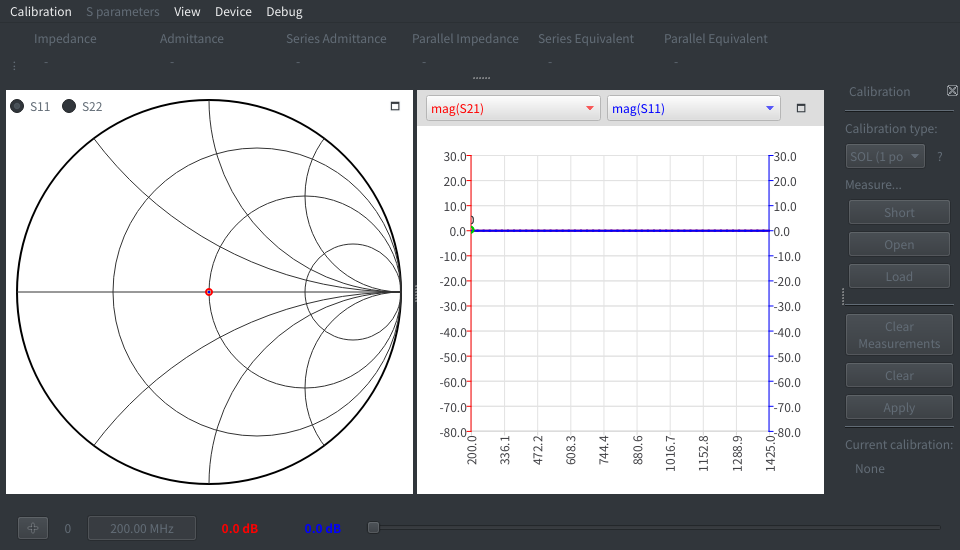
NanoVNA-QT起動直後はアプリ的にはNanoVNA V2と接続されていない状態なので画面に動きは無い。
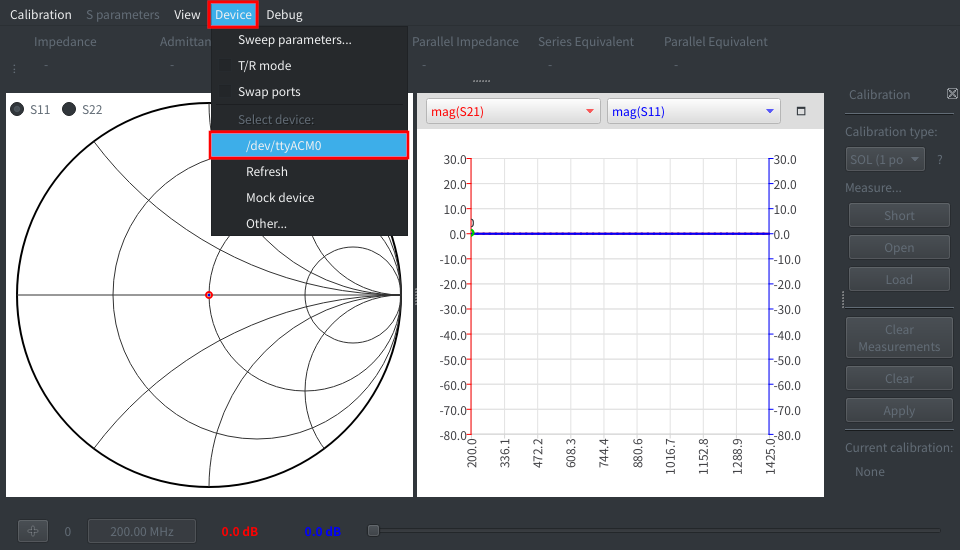
上部メニューのDeviceからSelect Device欄の /dev/ttyACM0 をクリックする。(USBシリアルデバイスが1つしかない場合)
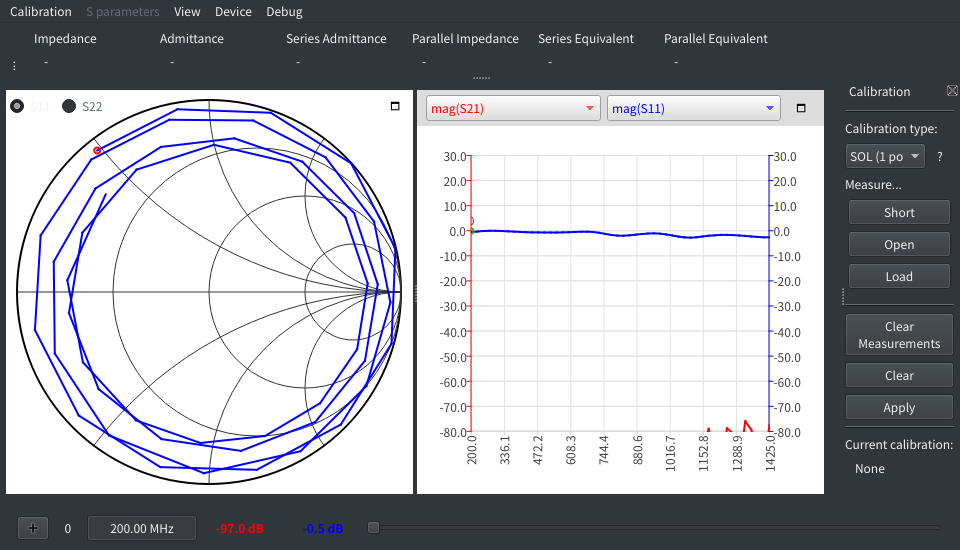
NanoVNA V2との接続が成功すると画面に線が描かれ始める。
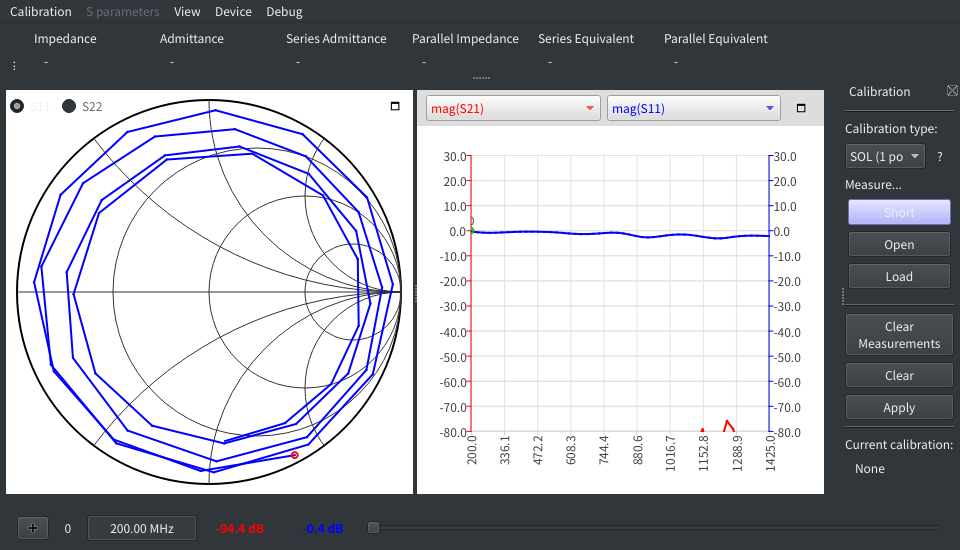
右側でキャリブレーション。
アンテナ端子S11の方にNanoVNA V2付属ケーブルまたはアンテナに繋がるケーブルを接続する。
「Clear」を押す。
対向側の端子にNanoVNA V2付属の「ショート」のプラグを取り付ける。NanoVNA-QTの右列の「Short」を押す。数秒でボタンが紫色になる。上の画像の状態。
対向側の端子にNanoVNA V2付属の「オープン」のプラグを取り付ける。NanoVNA-QTの右列の「Open」を押す。数秒でボタンが紫色になる。
対向側の端子にNanoVNA V2付属の「ロード」のプラグを取り付ける。NanoVNA-QTの右列の「Load」を押す。数秒でボタンが紫色になる。
「Apply」のボタンを押す? ちょっと判らない。
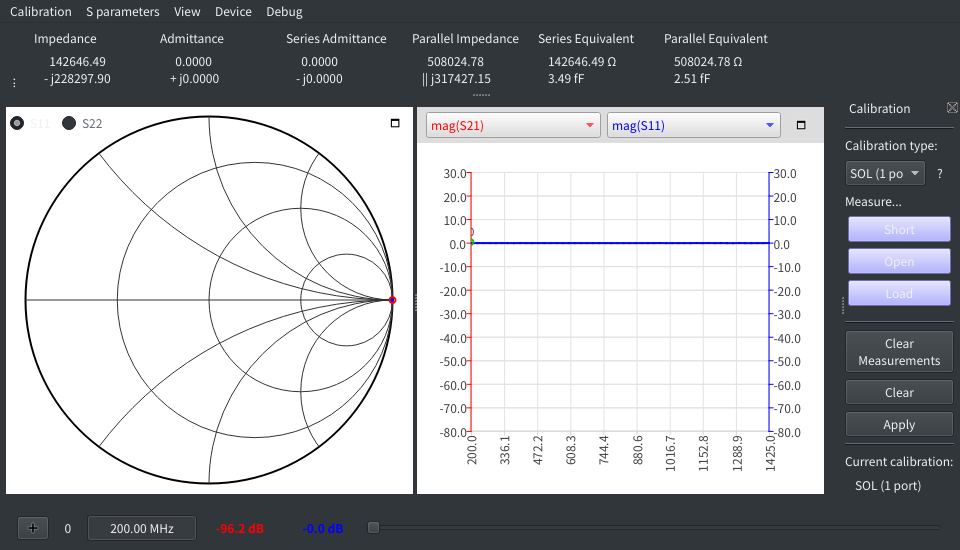
キャリブレーションが終わってケーブルからプラグを外して落ち着くとこんな感じ。
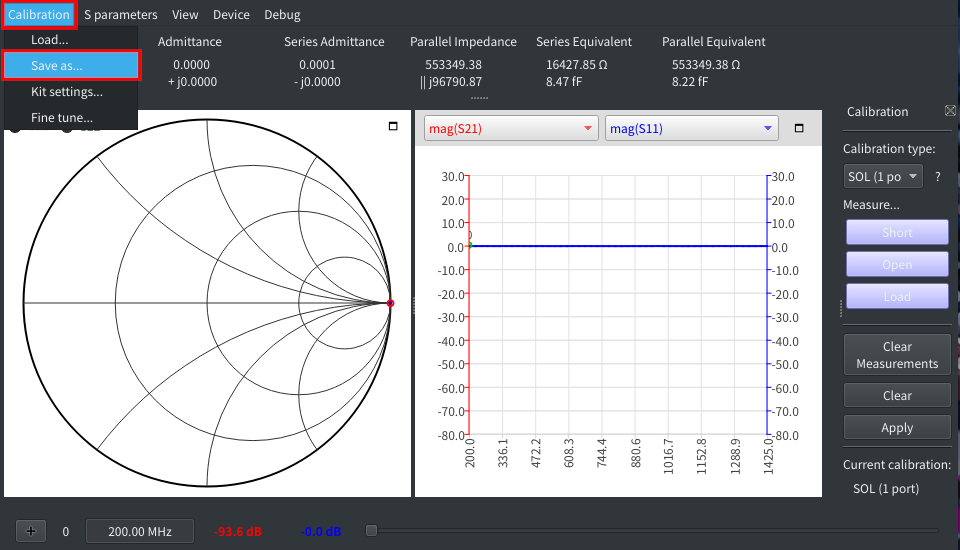
キャリブレーションが終わったらこの状態を保存しておく。キャリブレーション時に使用したケーブルも込みの状態で。
左上隅の「Calibration」から「Save as...」を選択。ファイル保存窓が開くので好きな場所に好きな名前(拡張子は.cal)で保存する。接続するケーブル毎に保存しておけば次回以降に毎回キャリブレーションを行う手間が省ける。NanoVNA V2本体にも似たような機能はあるけど好きな場所に思うままに好きな名前で保存するというのはできないのでこの点はNanoVNA-QTの方が流石に良い感じ。
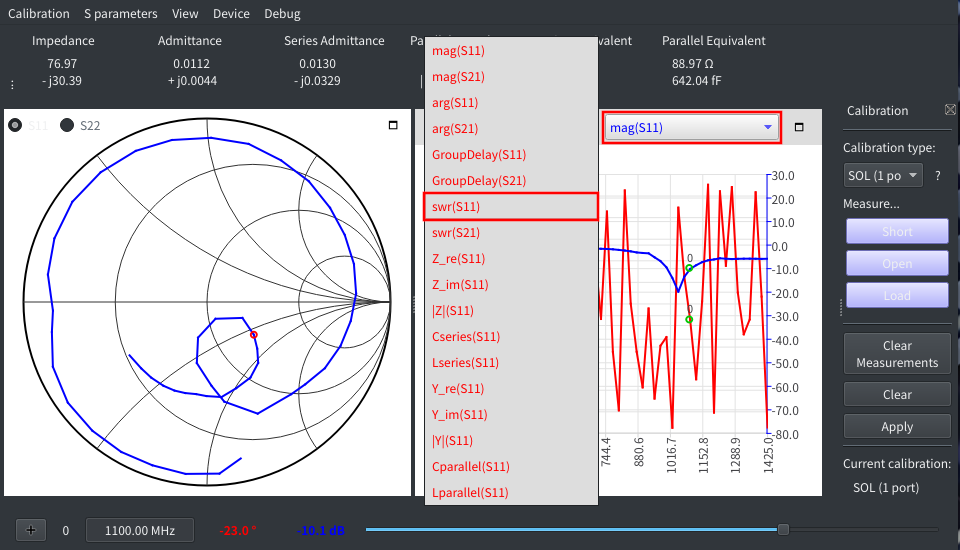
描くグラフの種類を選択する。画像では右の方をma(s11)からswr(S11)に変更するように見えるかもだけど、変更しようとしているのは左の赤線グラフ。
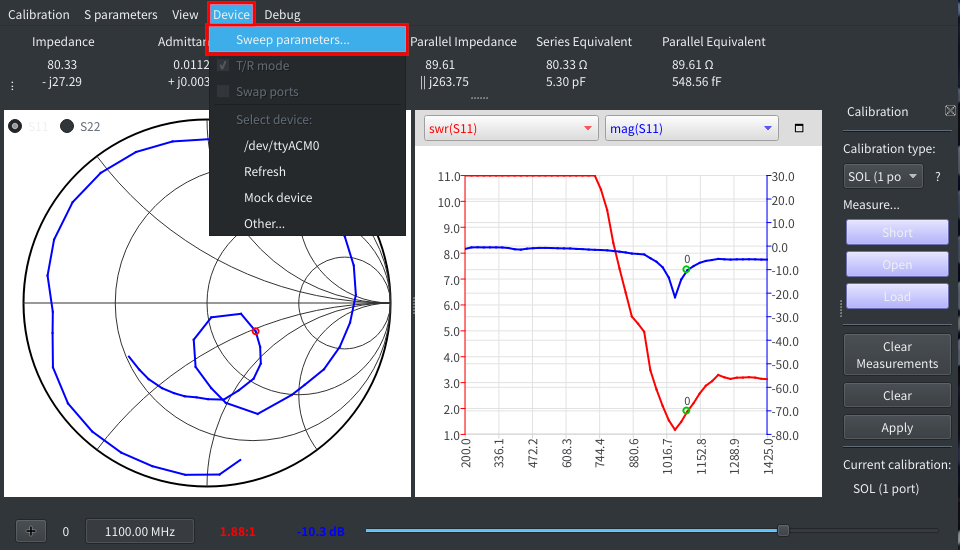
NanoVNA-QTの初期値では200MHz〜1425MHzを描くようになっている。これは広すぎるし診たい周波数でないかもしれない。
表示する周波数の幅は一番上の「Device」から「Sweep parameters」から指定する。
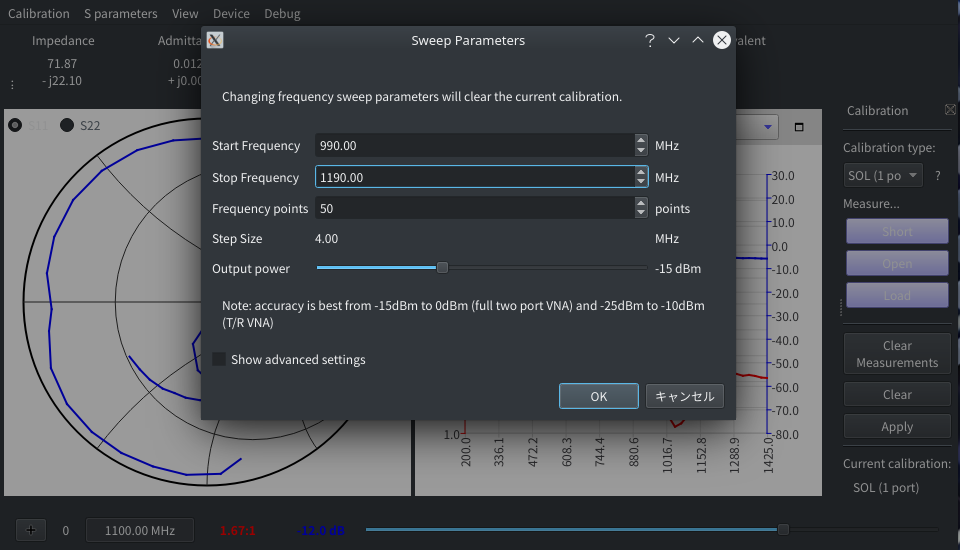
例えばADS-Bの1090MHz帯を見ようとしたときに、(好みで)前後100MHzずつ取って990〜1190MHz(200MHz幅)を指定する。
測定ポイント(Frequency point)を100(箇所)に指定(初期値50)。200MHz幅に100箇所の測定ポイントなので測定間隔(Step Size)は初期値の4.00から2.00に変わる。
良さそうなら[OK]を押す。
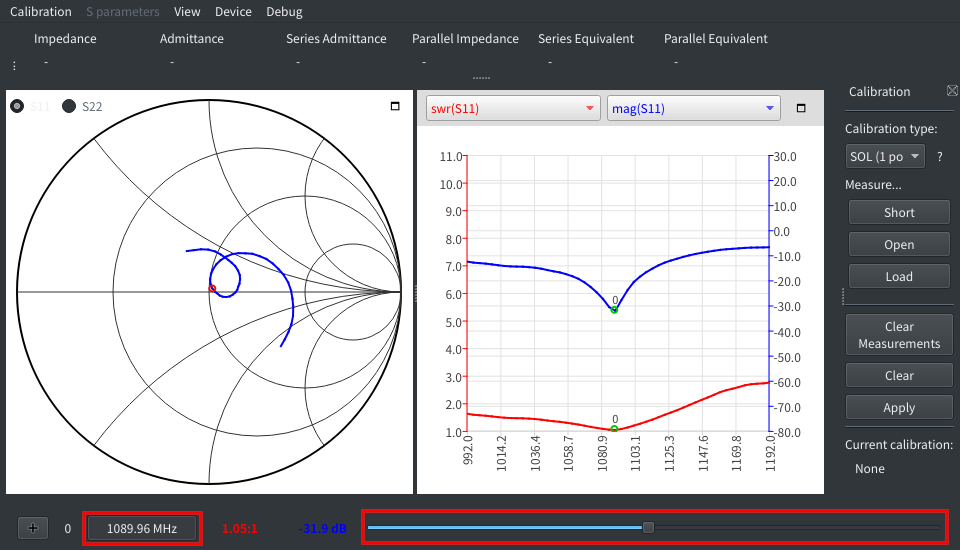
表示したい周波数の範囲になったことを確認して、下部のスライダーを動かす。左の方に表示される周波数が変化するので診たい周波数に合わせる。今回接続したアンテナだとswrが1090MHz付近で最小になり値がグラフ上では1.0〜1.1程度?最下部の周波数の右側に赤と青の値がその周波数での値で、赤字のSWR(S11)は値が1.05ということらしい。
左のスミスチャートで赤い点がちょうど左右の中央50Ωで上下のズレもないので良い感じ。(なのかな?) スミスチャートの見方がこれっぽっちも判ってない人なのでスミマセン。
nanoVNA-QTはゴチャゴチャし過ぎてないのでド素人の「がとらぼ」の中の人でも初見で「全然わかんねぇ」ってほどではなくなんとか触れた。ただ、値が数値として何処に表示されるか判りにくいと思った。

今回測ったアンテナ。測定前は中華の怪しい製品だと思っていたのとアンテナハイトパターンの罠にハマったのか実際の受信で能力が低いと思って退役させてたんだけど、今回測ってみたらド素人的には悪いところが判らず。むしろ良い感じ?
